
Googleアカウントの基本です。
Googleアカウントとは、よく聞くけど、実際のところよくわからない…
GmailやGoogleマップなどのアカウント、
またYouTubeのアカウントなど、一体何が違うのか?
そして、Googleアカウントは、パソコンにもスマホにもあるのか?
など、実はよくわからないGoogleアカウントの基本を解説します。
![]()
詳しい動画解説
↓↓↓
Googleアカウントとは?
1、

スマホが普及している現在では、Googleアカウントを持っていない…という人は
少ないかも…
2、

Googleアカウントとは、Googleが提供するサービスを利用するためのアカウントです。
Googleが提供するサービスには、GmailやGoogleマップ、Googleドライブ、
GoogleフォトやYouTubeもGoogleのサービスです。
3、

これらのサービスを、基本的にすべて同じアカウントで利用することができます。
4、
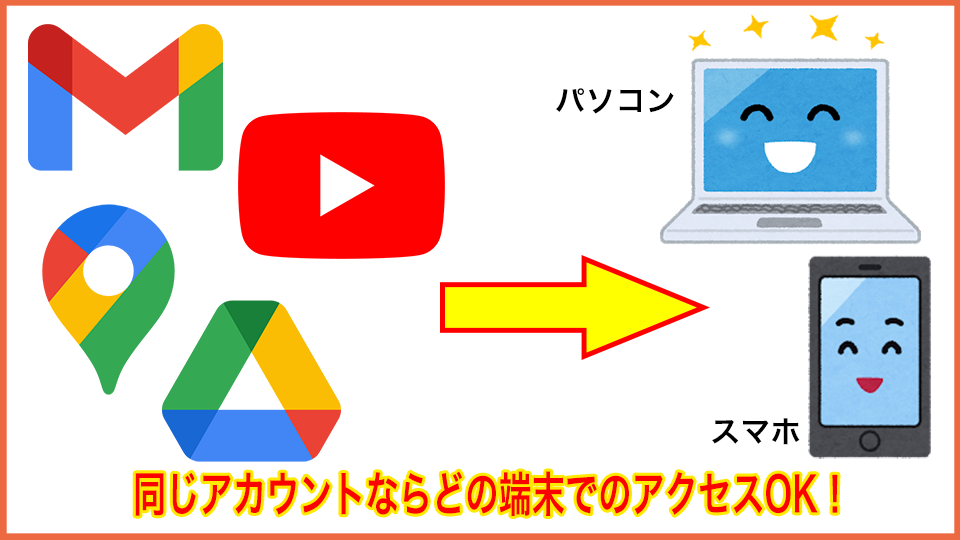
同じアカウントで、パソコンやスマホ、タブレットなど様々な端末からログインできます。
5、
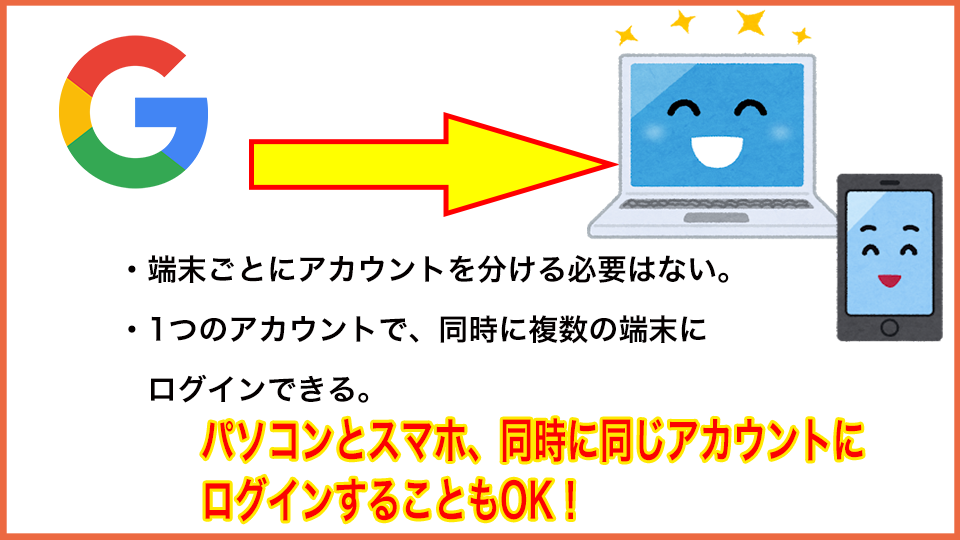
Googleアカウントは端末ごとに付くものではありません。
1つのアカウントで、Googleの様々なサービスを、いろいろな端末から利用できます。
6、
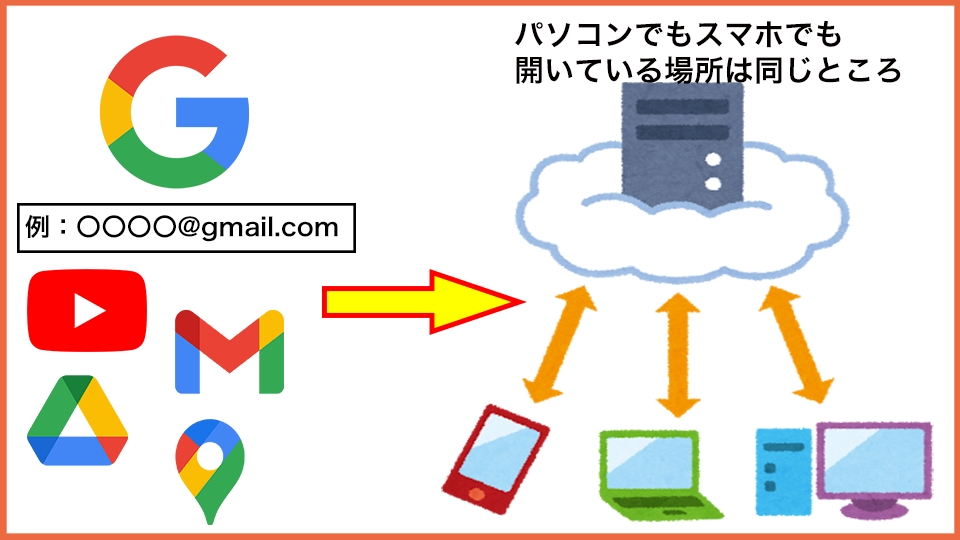
イメージとしてはこんな感じ
7、
2段階認証を設定した場合
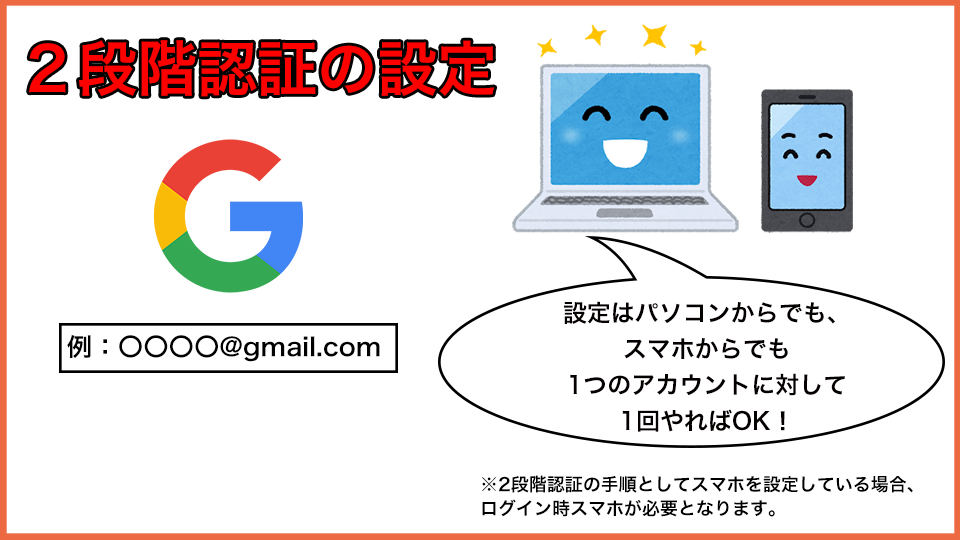
アカウント1つに対して2段階認証を設定するので、
1つのアカウントで、パソコン、スマホ、それぞれ2段階認証を設定する必要はありません。
しかし、2段階認証の2回目の手順としてスマホを設定している場合は、
パソコンからのログインのときに、スマホが必要となります。
8、
YouTubeを利用するとき(YouTubeチャンネルを運営している)
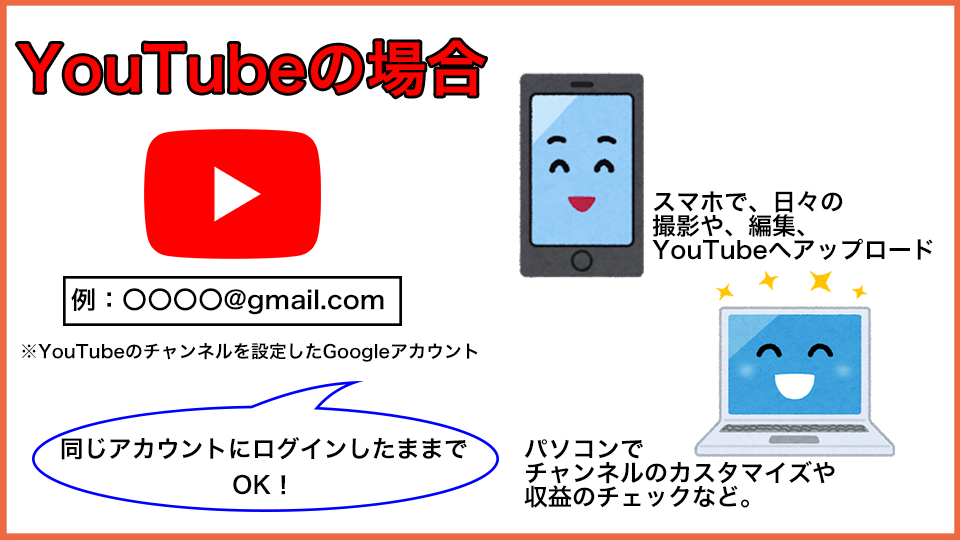
スマホからもパソコンからも同じYouTubeチャンネルを運営しているGoogleアカウントで
ログインしておけば、
スマホからは、日常的に動画を撮影、編集してYouTubeへアップロードなどを行い、
パソコンからは、パソコン版でしか開くことができない、チャンネルカスタマイズの設定や、
終了画面を設定したり、収益のチェックなど行うなど、使い分けることができます。
9、

Googleアカウントは、複数、所有することもできます。
ライフスタイルや使い方に合わせて、Googleアカウントを使い分けてみてください。
Googleアカウントの確認方法
パソコンから
1、
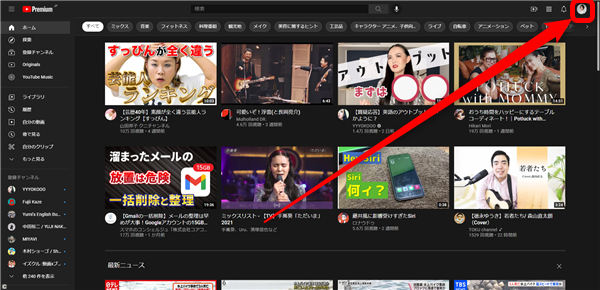
例:YouTubeを開いているとき
画面右上のプロフィールアイコンをクリック
2、
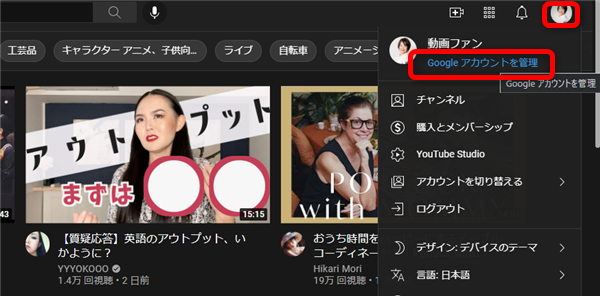
開いた画面の「Googleアカウントを管理」をクリック
3、
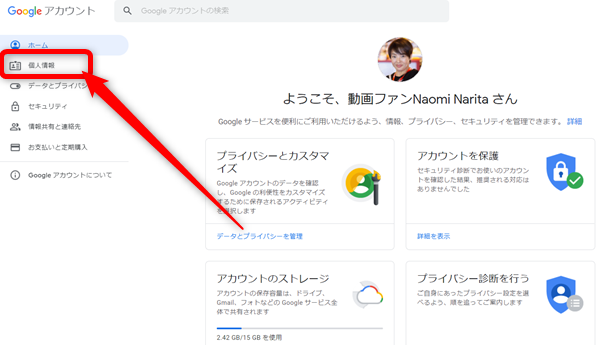
Googleアカウント画面が開くので、左側メニュー「個人情報」をクリック
4、
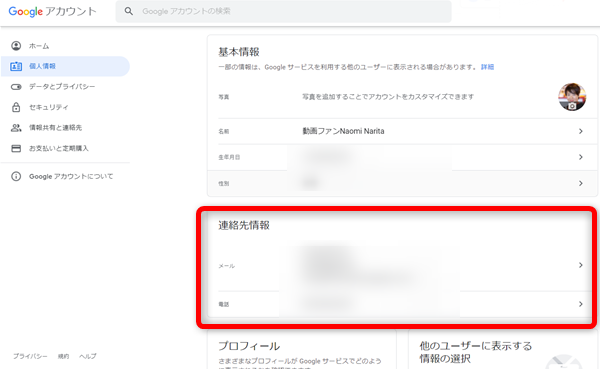
「連絡先情報」のメールをクリック
5、
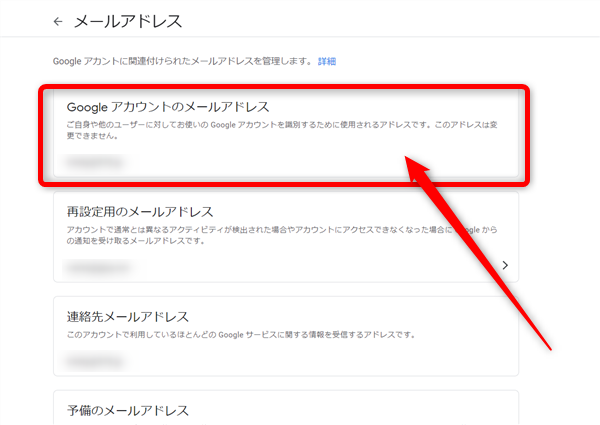
「Googleアカウントのメールアドレス」がそのGoogleアカウントになります。
6、
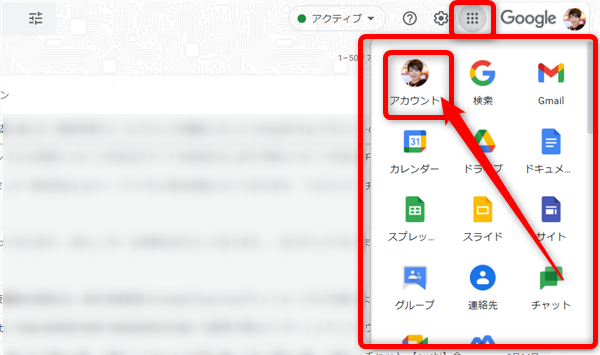
Gmailを開いたとき、画面右上のこちらのアイコンから開いたメニューの
「アカウント」からもGoogleアカウントの確認ができます。
スマホから
1、
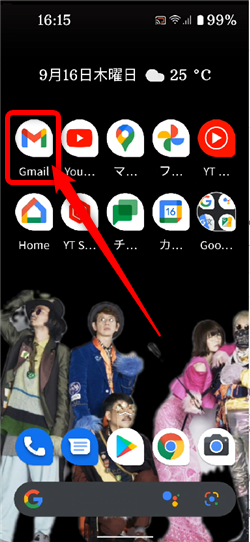
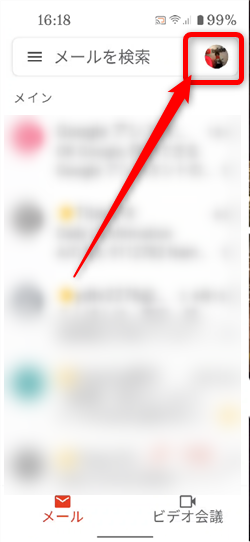
例:Android、iPhone 共通でGmailアプリからの場合、
Gmailアプリを開いて画面右上のプロフィールアイコンをタップ
2、
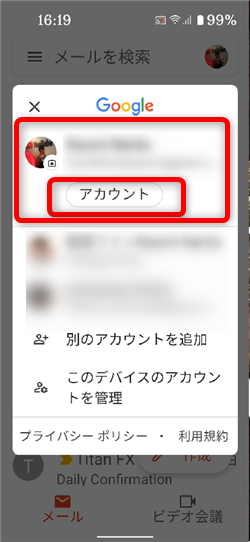
「アカウント」をタップ
3、
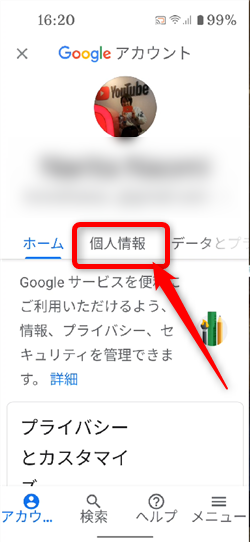
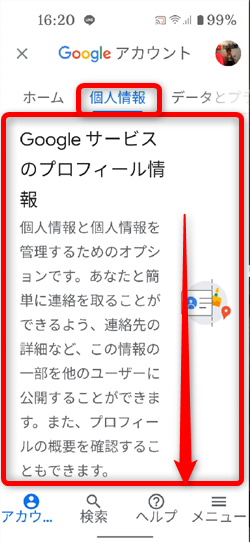
「個人情報」タブをタップして下へスクロール
4、
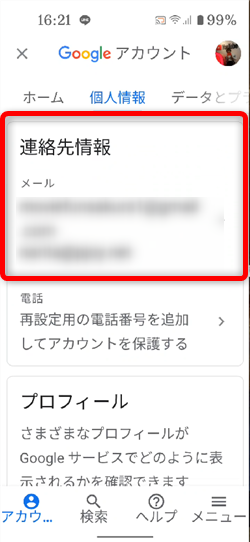
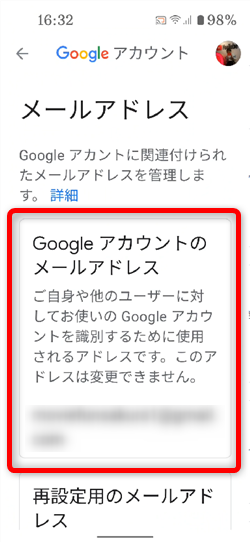
「連絡先情報」の「メール」をタップすると、
「Googleアカウントのメールアドレス」という項目があり、
ここに記載されているメールアドレスがGoogleアカウントです。
5、
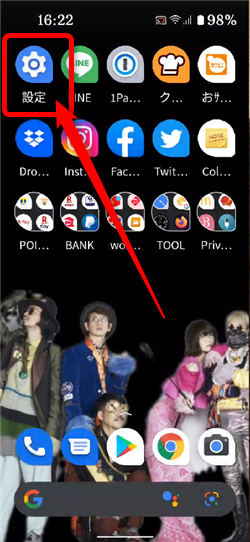
例:Androidの場合、設定アプリから確認できます。
6、
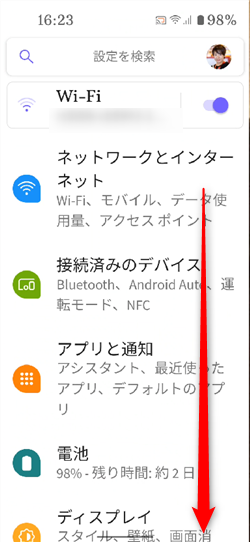
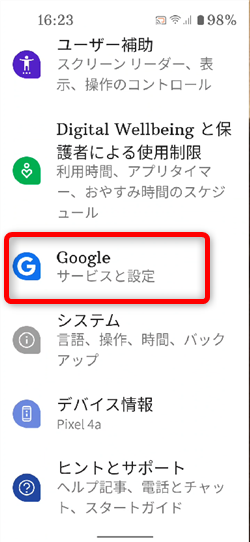
画面を下へスクロールして「Google」をタップ
7、
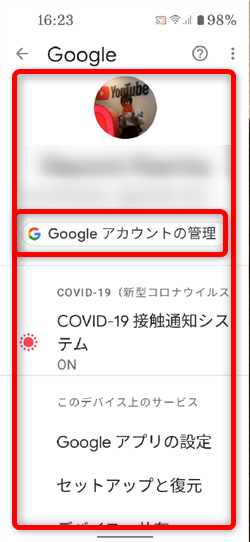
このような画面が開くので「Googleアカウントの管理」をタップ
8、
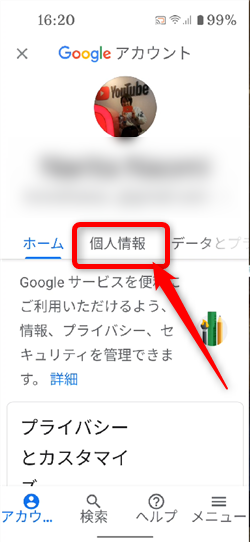
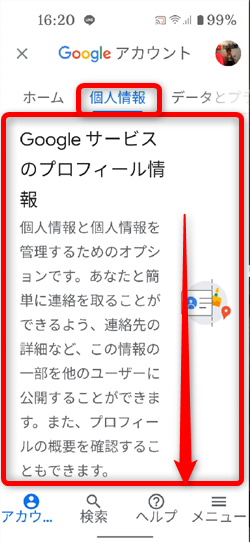
「個人情報」タブをタップして下へスクロール
9、
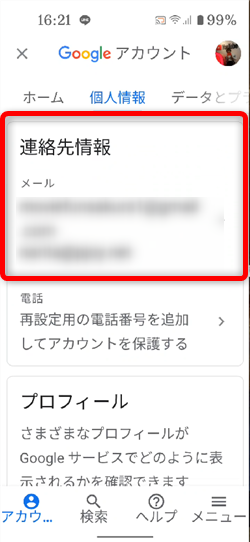
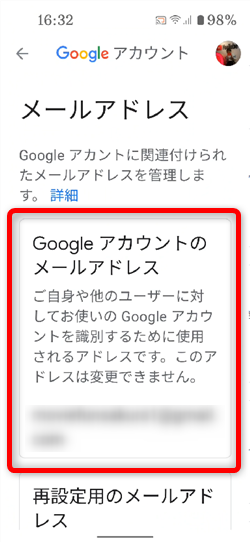
「連絡先情報」の「メール」をタップすると、
「Googleアカウントのメールアドレス」という項目があり、
ここに記載されているメールアドレスがGoogleアカウントです。
※Googleアカウントの作成方法はこちら
【動画ファンオンラインサロン、キャンペーンのご案内】
一番わかりやすいGoogleアカウントの取得方法も。
動画のみです。
※スマホからの2段階認証についてはこちら
※
パソコンからの2段階認証についてはこちら










Pingback: Googleアカウントを作成してYouTubeチャンネルを作成する詳しい解説 | 動画ファン
Pingback: YouTube・今さら聞けない基本の使い方「概要欄」ってどこ?って方へ…。 | 動画ファン